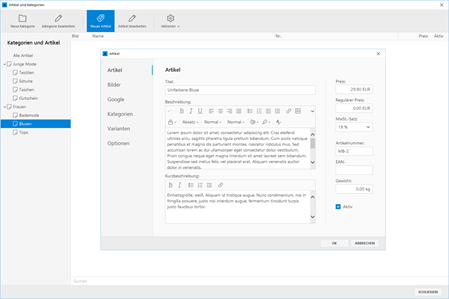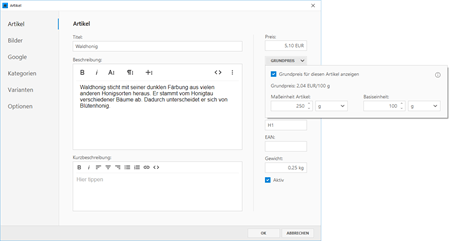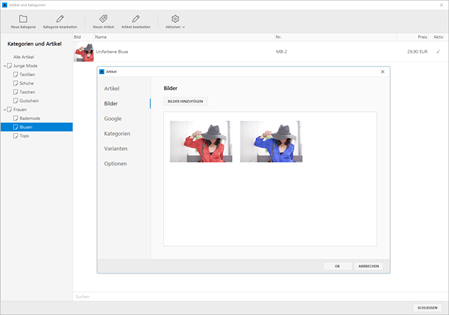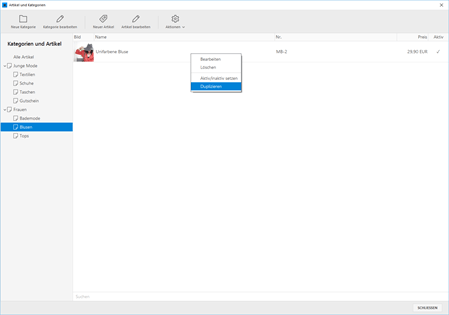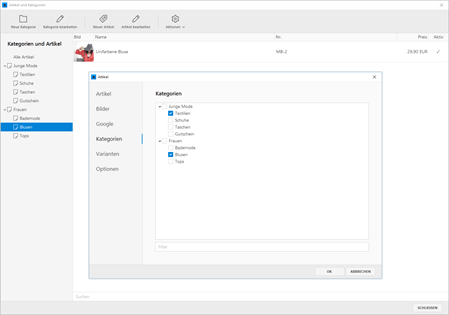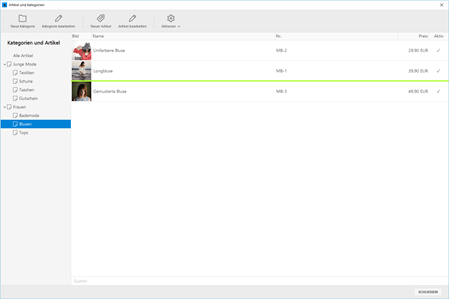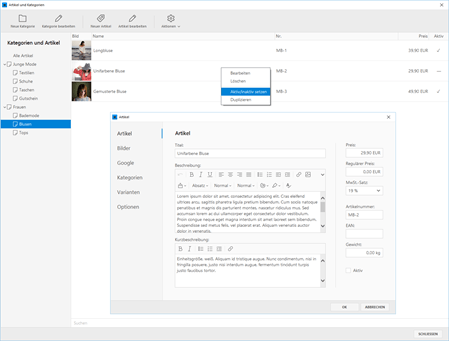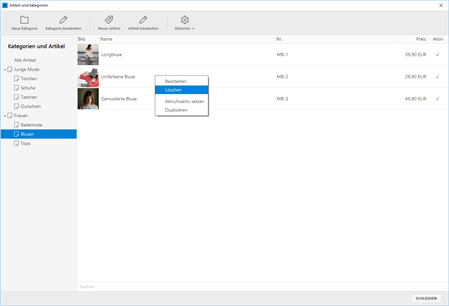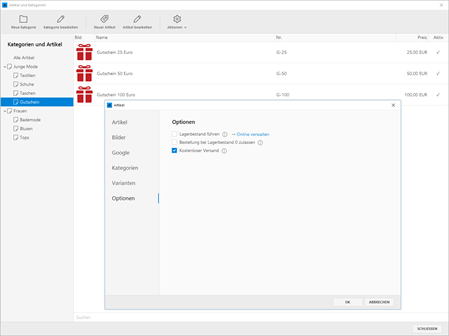Artikel anlegen und bearbeiten
Neuen Artikel anlegen
Klicken Sie auf den Menüpunkt "Shop | Artikel". In der Artikelverwaltung klicken Sie dann auf "Neuer Artikel".
Geben Sie Titel, Beschreibung, Kurzbeschreibung, Preis, MwSt.-Satz und Artikelnummer ein.
Für das Hervorheben einer Preisaktion, können Sie einen reduzierten Preis und den regulären Preis angeben. Im Onlineshop wird der reguläre Preis dann durchgestrichen angezeigt.
Haben Sie gewichtsbasierte Versandkosten festgelegt, können Sie für den Artikel das Einzelgewicht angeben.
Optional können Sie auch die EAN (European Article Number) eintragen.
Grundpreis anzeigen
Wenn Sie in Ihrem Shop Artikel nach Gewicht, Volumen, Länge oder Fläche anbieten, muss der Grundpreis in unmittelbarer Nähe des Gesamtpreises dargestellt werden (Grundpreisverordnung).
Über die Option "Grundpreis" und das Kontrollkästchen "Grundpreis für diesen Artikel anzeigen" wird der Grundpreis für den Artikel aktiviert. Geben Sie nun die Maßeinheit für den Artikel und die Basiseinheit an.
Der Grundpreis wird anhand der Angaben automatisch berechnet und erscheint auf den Produktseiten, im Warenkorb, bei der Bestellübersicht (Checkout) und in der Bestellbestätigung (E-Mail).
Artikel bearbeiten
Um einen Artikel zu bearbeiten, fahren Sie einfach mit der Maus über den Artikel und machen einen einfachen Linksklick. Der Artikel wird nun zum Bearbeiten geöffnet.
Wählen Sie nun beispielsweise noch passende Bilder für den Artikel aus.
Artikel duplizieren
Möchten Sie Artikel mit ähnlichen Inhalten anlegen, macht es ggf. Sinn einen vorhandenen Artikel zu duplizieren.
Machen Sie hierfür einfach einen Rechtsklick auf den entsprechenden Artikel und wählen den Eintrag "Duplizieren".
Kategorien zuordnen
Einzelne Artikel können Sie mehreren Kategorien (Produktgruppen) zuordnen.
Öffnen Sie dazu einfach den gewünschten Artikel zum Bearbeiten. Wechseln Sie auf die Gruppe "Kategorien". Aktivieren Sie die Checkbox der Kategorien, in welchen der Artikel angezeigt werden soll.
Artikel verschieben
Um die Reihenfolge der Artikel innerhalb einer Kategorie zu ändern, können Sie die Artikel einfach via Drag & Drop an die gewünschte Position verschieben.
Artikel aktiv/inaktiv setzen
Einen Artikel können Sie auch deaktivieren bzw. wieder aktivieren. Deaktivierte Artikel werden online nicht mehr im Shop angezeigt.
Um einen Artikel zu deaktivieren bzw. aktivieren, machen Sie einfach einen Rechtsklick und wählen den Eintrag "Aktiv/inaktiv setzen". Alternativ können Sie die Einstellung auch in den Eigenschaften des jeweiligen Artikels über die Checkbox "Aktiv" bearbeiten.
Artikel löschen
Natürlich können Sie einen Artikel auch löschen. Bitte beachten Sie, dass das Löschen eines Artikels nicht mehr rückgängig gemacht werden kann.
Um einen Artikel zu löschen, machen Sie einfach einen Rechtsklick und wählen den Eintrag "Löschen".
Hinweis: Wird ein Artikel gelöscht, ist dieser auch nicht mehr in anderen zugeordneten Kategorien vorhanden.
Kostenloser Versand
Möchten Sie beispielsweise Gutscheine oder andere Artikel anbieten, die grundsätzlich kostenlos versendet werden sollen, dann können Sie diese Option einfach in den entsprechenden Artikeln aktivieren. Diese Artikel sind dann von der Versandkosten-Berechnung ausgeschlossen.
Öffnen Sie dazu einfach den gewünschten Artikel zum Bearbeiten. Wechseln Sie auf die Gruppe "Optionen". Aktivieren Sie die Checkbox "Kostenloser Versand".